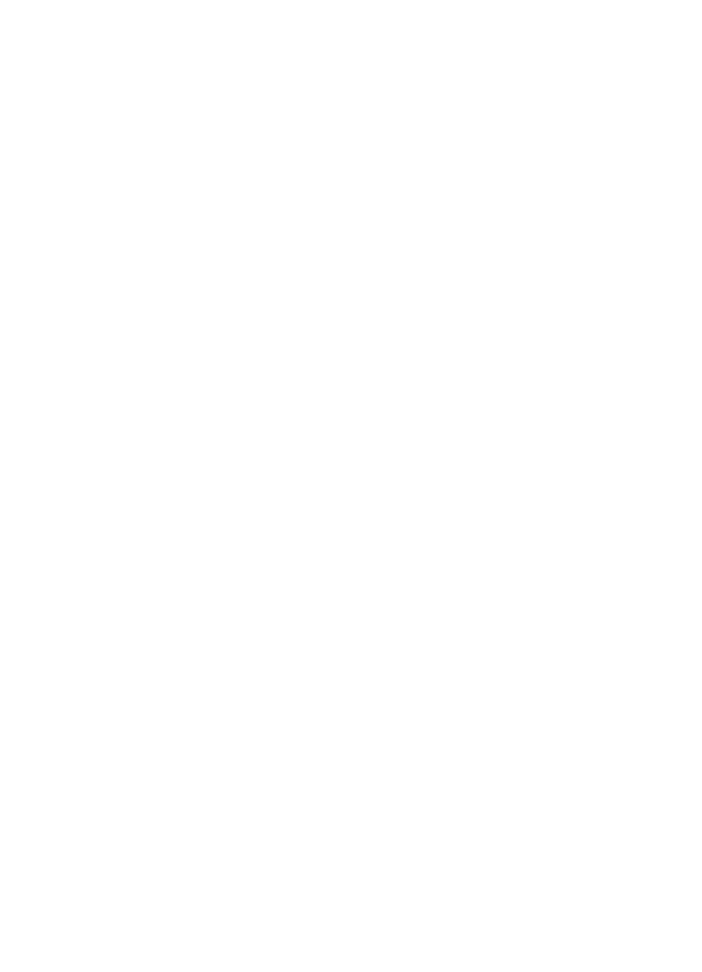
Controleer of het HP-apparaat online en gereed is.
Als de HP-software is geïnstalleerd, kunt u op uw computer de status van het HP-
apparaat controleren om na te gaan of het apparaat in de pauzestand staat of offline is.
Voer de volgende stappen uit om de status van het HP-apparaat te controleren:
Windows
1. Klik op Start, wijs Instellingen aan en klik vervolgens op Printers of Printers en
faxapparaten.
-Of-
Klik op Start, klik op Configuratiescherm en dubbelklik vervolgens op Printers.
2. Als de printers op uw computer niet worden weergegeven in de weergave Details,
klikt u op het menu Beeld en klikt u vervolgens op Details.
3. Voer een van de volgende stappen uit afhankelijk van de status van de printer:
a. Als voor het HP-apparaat de status Offline wordt aangegeven, klikt u met de
rechtermuisknop op het apparaat en klikt u op Printer online gebruiken.
b. Als voor het HP-apparaat de status Offline wordt aangegeven, klikt u met de
rechtermuisknop op het apparaat en klikt u op Printer online gebruiken.
4. Probeer het HP-apparaat te gebruiken via het netwerk.
Mac OS X
1. Klik op Systeemvoorkeuren in het Dock en klik vervolgens op Afdrukken en faxen.
2. Selecteer het HP-apparaat en klik op Afdrukwachtrij.
3. Als de melding Gestopte taken wordt weergegeven in het venster dat verschijnt,
klikt u op Taken starten.
Als u het HP-apparaat kunt gebruiken nadat u de voorgaande stappen hebt
uitgevoerd, maar ontdekt dat de problemen blijven bestaan als u het apparaat blijft
gebruiken, wordt de communicatie mogelijk geblokkeerd door de firewall. Als u het HP-
apparaat nog steeds niet kunt gebruiken via het netwerk, gaat u verder naar de
volgende sectie voor aanvullende hulp bij het oplossen van problemen.